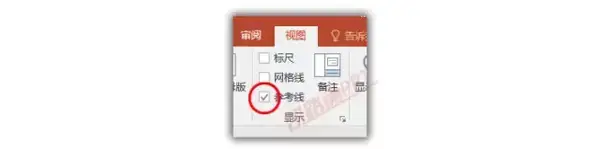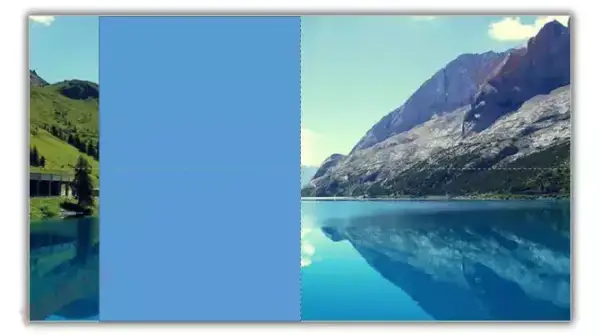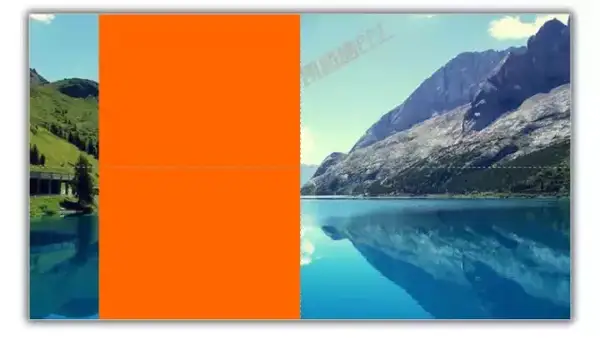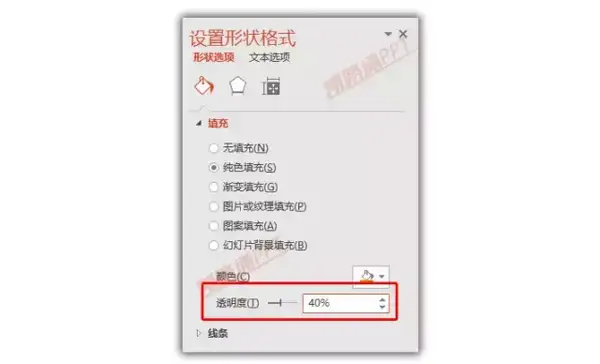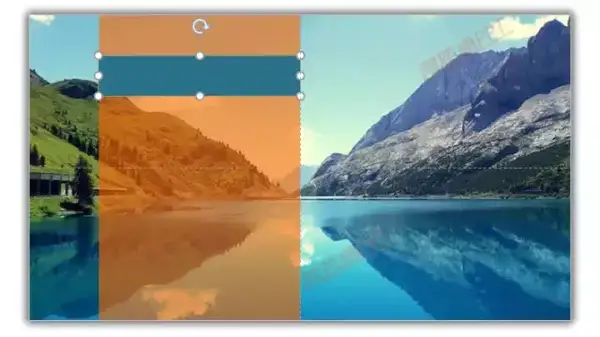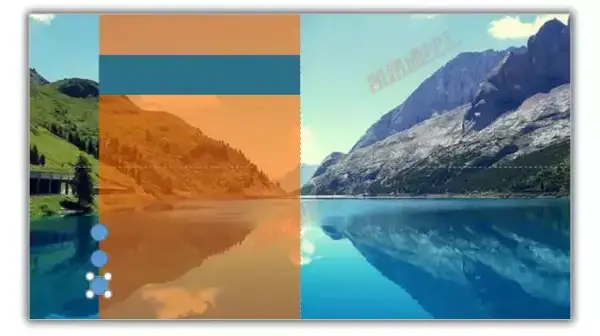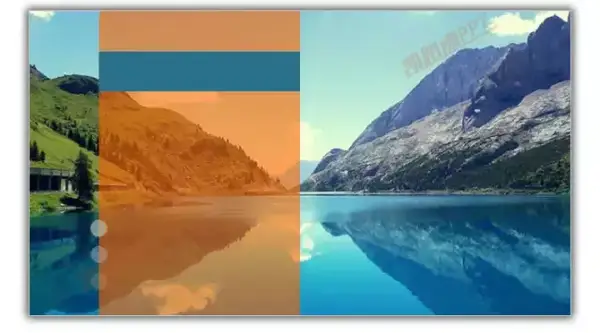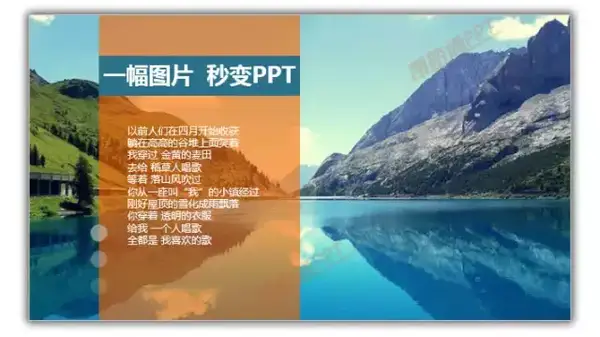图片咋直接做成PPT(怎么让图片成为ppt背景)
一张图片将其快速排版成好看的PPT模板。
1、准备素材
首先,我们需要在网上去找一幅比较好看的图片当做背景。
2、插入图片
步骤一、点击【插入】-【图像】-【图片】,将我们找好的图片插入进来。
3、插入形状
步骤一、进入【视图】选项卡,在【显示】中勾选【参考线】。
步骤二、【插入】-【插图】-【形状】,插入【矩形】,将右边对齐参考线中部,左边流出部分空白。
步骤三、选中图片进入【绘图工具】-【格式】-【形状样式】中将【形状轮廓】设为【无轮廓】。然后在【形状填充】中将其换上一种自己喜欢的颜色,这里我就选了橙色。
步骤四、右键选中该矩形,在弹出的右键菜单中选择【设置形状格式】,在右侧的【设置形状格式】中,我们展开【填充】,将【透明度】设为【40%】。
步骤五、再次插入一个矩形,然后设置好喜欢的颜色。宽度与先前一致,然后高度就短一点,毕竟是要插入标题的地方。
步骤六、插入三个小圆形,在矩形的左下方。
步骤七、将圆形设为【白色】,轮廓颜色设为【无轮廓】;将第一个圆形透明度设为【40%】,第二个透明设为【60%】,第三个透明度为【80%】。
4、插入文本框
所有的图像制作完成后,剩下的我们就是要插入文本框和文字内容,这一步骤我就省略了。
兴元君觉得这样DIY自己的PPT非常有趣
大家快来试试吧!
赞 (0)